Bạn có thể tận hưởng trải nghiệm giải trí trên màn hình lớn của tivi và chia sẻ nội dung yêu thích với các thành viên trong gia đình hoặc bạn bè. Chuyển màn hình máy tính sang tivi giúp bạn xem phim, chơi game hoặc trình chiếu nội dung đa phương tiện trên một không gian lớn hơn và tận hưởng trải nghiệm hình ảnh và âm thanh tốt hơn. Bạn đã biết cách chuyển màn hình máy tính sang tivi một cách dễ dàng chưa? Bài viết này IPL chia sẻ cho bạn về cách chuyển màn hình máy tính sang tivi một cách dễ dàng và nhanh chóng.

Đầu tiên, để chuyển màn hình máy tính sang tivi, bạn cần kiểm tra xem tivi của bạn có hỗ trợ kết nối với máy tính hay không. Phần lớn tivi hiện nay đều được trang bị các cổng kết nối đa dạng như HDMI, VGA hoặc DisplayPort, cho phép bạn kết nối với máy tính một cách dễ dàng.
Kết nối qua cổng HDMI
Cổng HDMI (High Definition Multimedia Interface) có lẽ không còn quá xa lạ với học sinh, sinh viên và dân văn phòng mỗi khi sử dụng để thuyết trình, trình chiếu.
Bước 1: Kiểm tra xem máy tính của bạn có cổng HDMI không. Nếu có, hãy nhớ số cổng HDMI tương ứng.
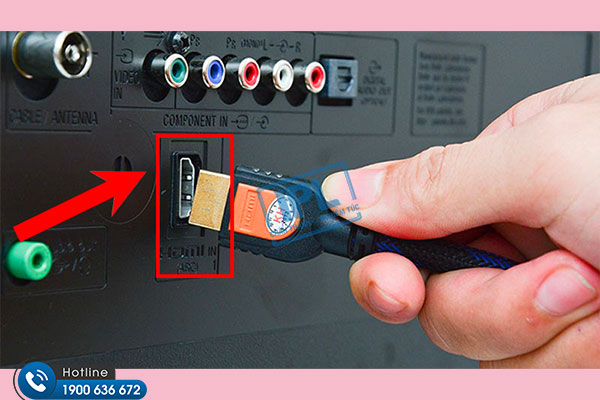
Bước 2: Kết nối dây cáp HDMI từ cổng HDMI trên máy tính vào cổng HDMI trên tivi.
Bước 3: Sử dụng điều khiển từ xa của tivi để chọn nguồn tín hiệu HDMI tương ứng với cổng bạn đã kết nối. Thường là nhấn nút "Input" hoặc "Source" trên điều khiển và chọn HDMI.
Bước 4: Trên máy tính/laptop, bạn nhấn tổ hợp phím Window + P và chọn Duplicate để kết nối.

Kết nối qua cổng VGA
Cổng kết nối VGA (Video Graphics Adapter) cho phép bạn kết nối máy tính đến các thiết bị trình chiếu như tivi, máy chiếu,... bằng dây cáp. Cổng VGA có thể hỗ trợ nhiều độ phân giải khác nhau
Bước 1: Kiểm tra xem máy tính của bạn có cổng VGA không.
Bước 2: Kết nối dây cáp VGA từ máy tính vào cổng tương ứng trên tivi. Dùng dây cáp âm thanh 3.5 mm để kết nối tivi với laptop.
Bước 3: Tương tự như khi kết nối qua HDMI, sử dụng remote ấn chọn nguồn vào của tivi là PC/RGB. Trên laptop, bạn nhấn tổ hợp phím Window + P và chọn Duplicate để kết nối.
Bước 4: Kiểm tra kết nối bằng cách nhấn chuột hoặc di chuyển con trỏ trên màn hình máy tính. Nếu mọi thứ hoạt động đúng, màn hình máy tính sẽ hiển thị trên tivi.

Ngoài ra, bạn cũng có thể sử dụng các phần mềm hoặc công nghệ không dây để chuyển màn hình máy tính sang tivi. Dưới đây là một số lựa chọn phổ biến:
Kết nối bằng Bluetooth
Bluetooth là 1 chức năng truyền tải tệp tin quá quen thuộc trên các thiết bị điện tử như điện thoại, Laptop hay tivi thế hệ mới. Để thực hiện chuyển màn hình laptop sang tivi thì cả laptop và tivi của bạn đều phải sở hữu chế độ bluetooth và đảm bảo hai thiết bị ở gần nhau
Bước 1: Đầu tiên trên máy tính laptop bạn vào Cài đặt. Tại đây, bạn chọn mục Devices.
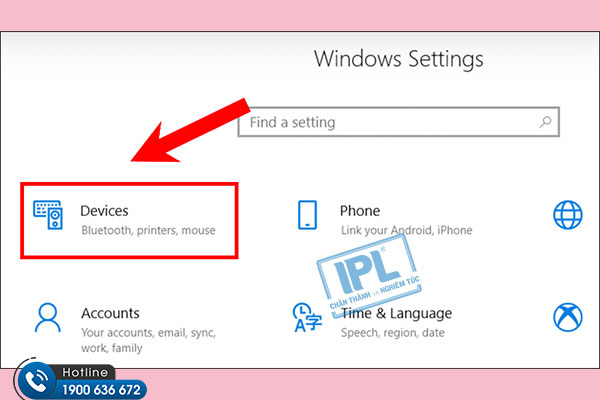
Bước 2: Trong mục Bluetooth and other devices, bạn nhấn bật Bluetooth.
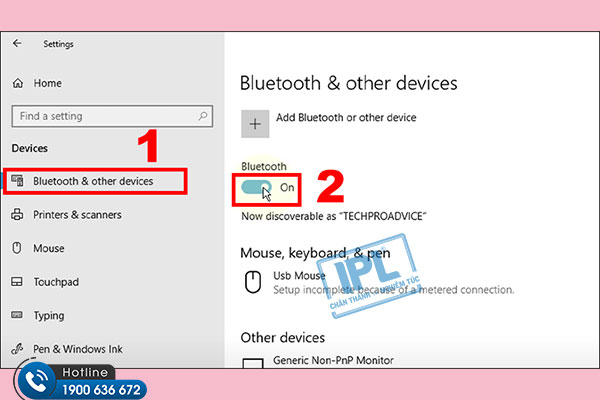
Bước 3: Trên tivi, bạn vào mục Cài đặt.
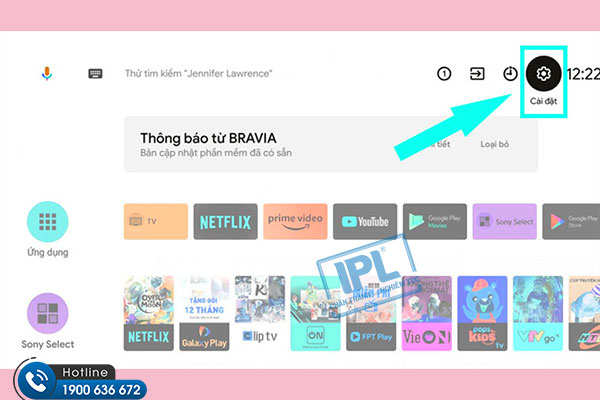
Bước 4: Tìm và chọn mục Điều khiển từ xa và phụ kiện.
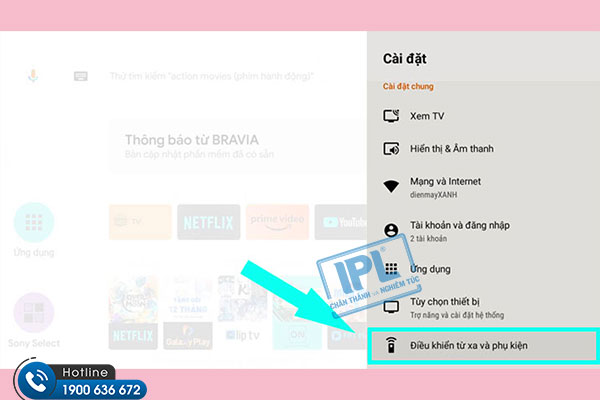
Bước 5: Tại đây, bạn nhấn chọn Cài đặt Bluetooth.
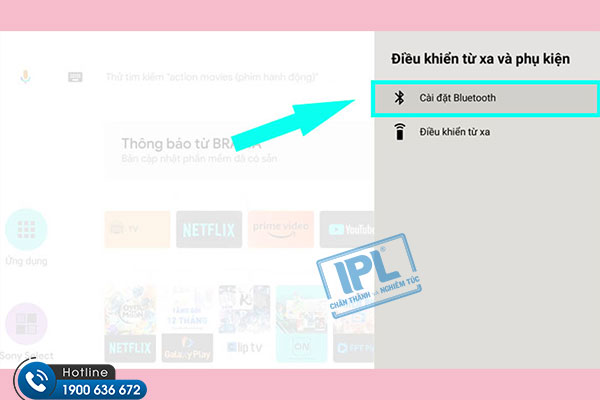
Bước 6: Tiếp đến, bạn bật Bluetooth và chọn mục Thêm thiết bị để tivi có thể tìm kiếm laptop. Sau khi tìm kiếm, bạn chỉ cần nhấn chọn tên laptop là hoàn tất.
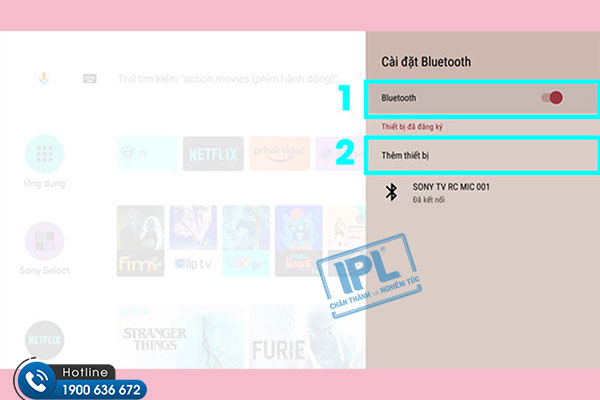
Kết nối bằng WiFi Direct
WiFi Direct có tính năng kết nối giống với Bluetooth nhưng có khả năng truyền tải tệp tin tốt hơn. Cho phép kết nối và chia sẻ hình ảnh, video dung lượng lớn và tốc độ cao hơn. Bạn phải cần kiểm tra 2 thiết bị có tích hợp công nghệ WiFi Direct hay không
Bước 1: Bật Wifi Direct trên TV.
Bước 2: Tiếp theo, trên laptop bạn tiến hành vào Start Settings > System > Display > Multiple displays > Connect to a wirelessly display. Hệ thống sẽ tự động dò tìm thiết bị đang bật Wi-Fi Direct. Bạn chỉ cần lựa chọn và xác nhận là hoàn thành kết nối.

Kết nối bằng Wifi Display
WiFi Display (Wireless Display) là 1 cổng kết nối không dây của hãng Intel chuyên sử dụng dùng cho máy tính hệ điều hành từ Windows 7 trở lên. Các dòng máy tính sở hữu chip Intel Core i3, i6, i7 thế hệ 2 trở lên cùng card WiFi Intel. Còn đối với TV sẽ cần có tính năng kết nối mạng internet. Đây là một trong những phương chia sẻ màn hình máy tính sang tivi phổ biến nhất hiện nay, cách làm như sau:
Bước 1: Kiểm tra tivi Wifi Display hay không, tùy từng hãng TV sẽ có các cách check khác nhau. Đa phần các dòng TV internet hiện nay đều có cổng kết nối này.
Bước 2: Kiểm tra máy tính có card Wifi Intel hay không, bạn truy cập: This PC > Manage > Device Manager> Network Adapters.
Bước 3: Sau khi kiểm tra, bạn hãy mở tính năng Wifi Display theo từng hệ điều hành. Khi hai thiết bị kết nối thành công, bạn có thể chia sẻ bất kỳ nội dung gì từ máy tính lên màn hình TV.

>> Xem thêm: Cách xem cấu hình máy tính, Laptop
Kết nối bằng DLNA
DLNA (Digital Living Network Alliance) là cổng kết nối qua mạng không dây, tiện lợi và gọn nhẹ. Đường truyền đạt chất lượng cao, cho phép chia sẻ nội mạng các hình ảnh, video,... . từ laptop lên màn hình Tivi. Để kết nối từ cổng DLNA là các thiết bị phải cùng dùng 1 mạng internet, chung phiên bản hệ điều hành Windows và đặc biệt tivi bạn muốn truyền tải phải hỗ trợ kết nối DLNA.

Với các phương pháp và hướng dẫn trên, bạn đã biết cách chuyển màn hình máy tính sang tivi một cách dễ dàng. Cuối cùng, khi kết thúc việc sử dụng tivi như màn hình máy tính, ban đừng quên tắt kết nối và chuyển nguồn trở lại cho tivi.
Hy vọng qua bài viết này, bạn đã tìm được những thông tin hữu ích về cách chuyển màn hình máy tính sang tivi một cách dễ dàng và hiệu quả.
Ngoài ra, trong quá trình bạn thực hiện và sử dụng gặp bất kỳ vấn đề gì cần hãy liên hệ dịch vụ hỗ trợ IT của IPL theo Hotline: 1900 636 672 Các kỹ thuật viên sẽ trợ giúp bạn bất cứ lúc nào để khắc phục một cách hiệu quả nhất.



